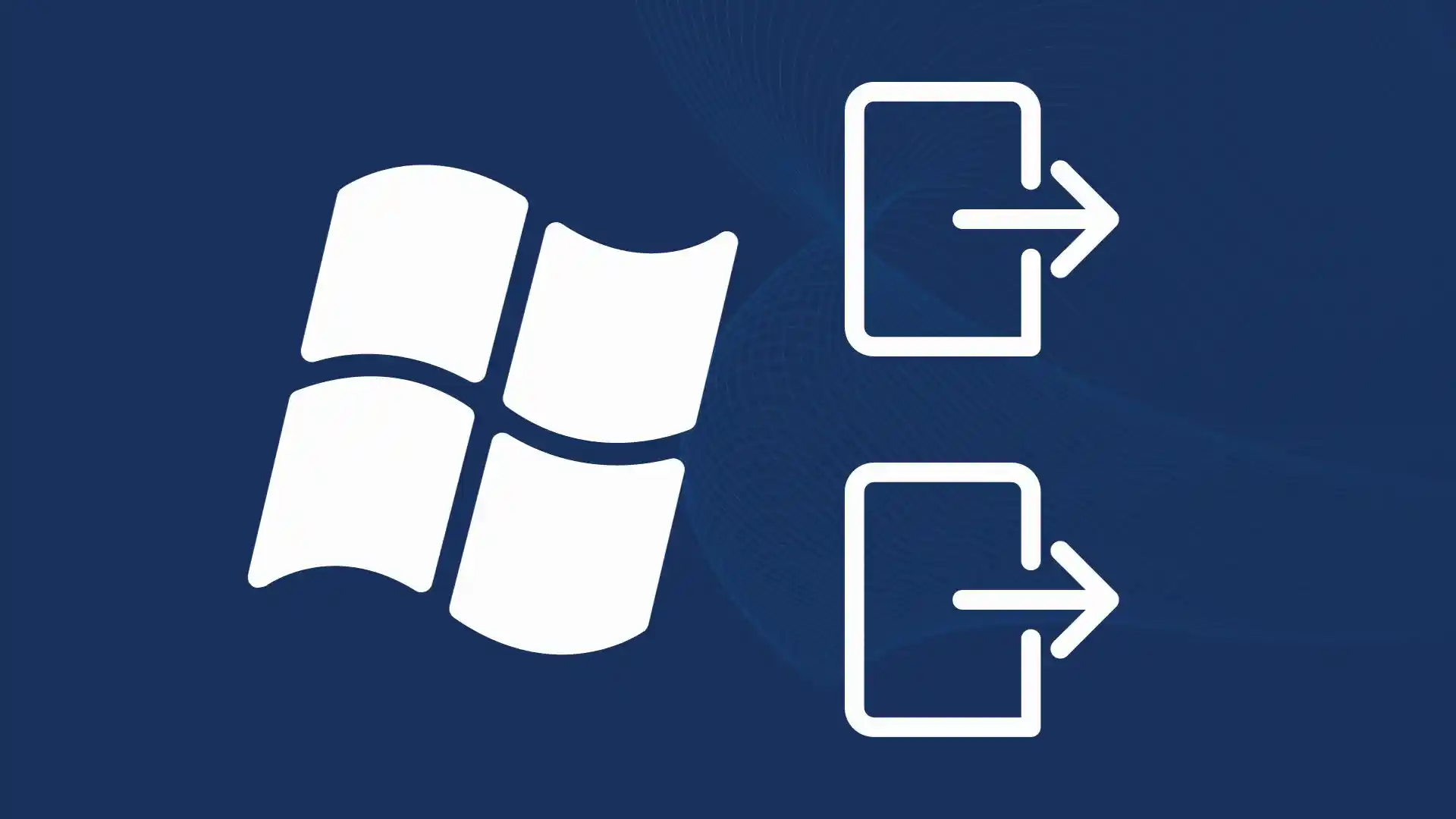Som standard tillader Windows kun brug af én lydudgang ad gangen. Men hvad nu, hvis du vil afspille lyd via to forskellige outputenheder samtidig?
Windows’ Stereo Mix-funktion kan hjælpe dig med det. Denne virtuelle lydenhed giver dig mulighed for at optage lyd fra din computer. Når du har aktiveret Stereo Mix, kan du vælge den som en outputenhed og lytte til musik gennem to enheder.
Kort sagt skal du indstille Stereo Mix som en standardenhed og vælge afspilningsenheden i egenskaber.
Sådan opsætter du Stereo Mix som en anden outputenhed i Windows
Før du går i gang, skal du tilslutte begge enheder til din computer. Følg derefter disse trin:
For Windows 11:
- Tryk på Win + I for at åbne Indstillinger.
- Vælg Lyd under fanen System.
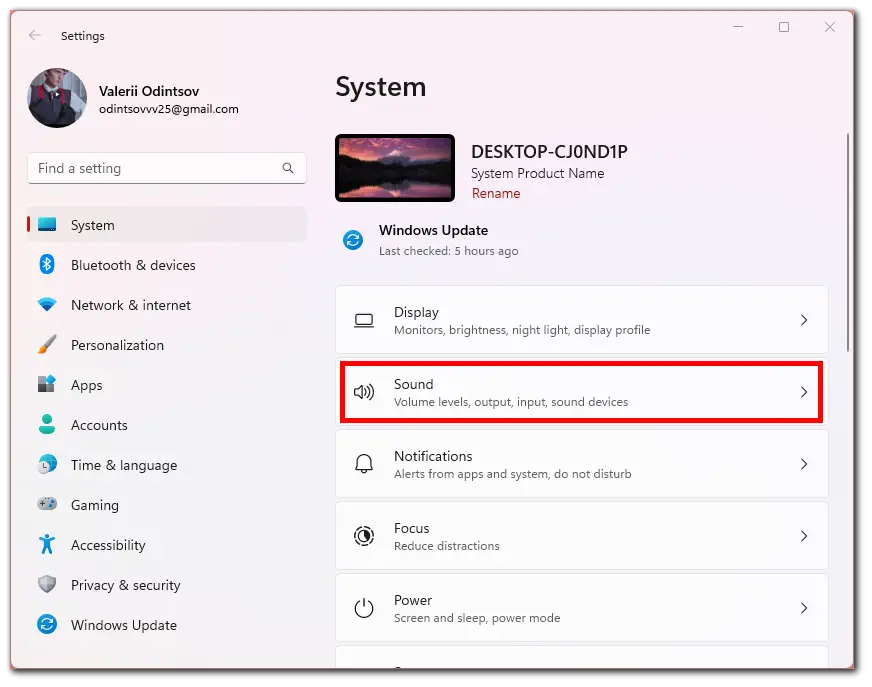
- Rul derefter ned, og klik på Flere lydindstillinger.
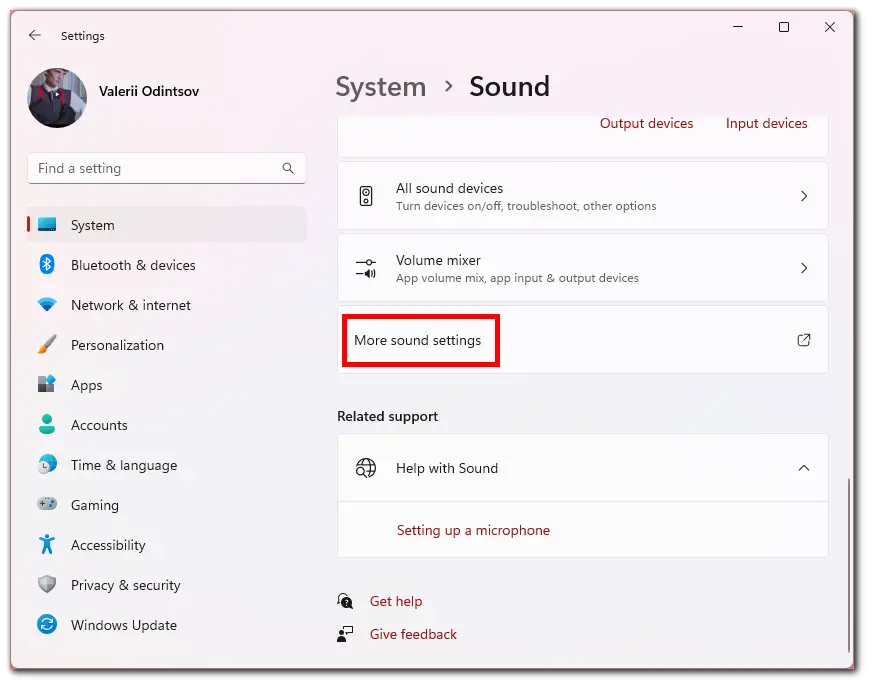
Til Windows 10:
- Tryk på Win + I for at åbne Indstillinger.
- Gå til System.
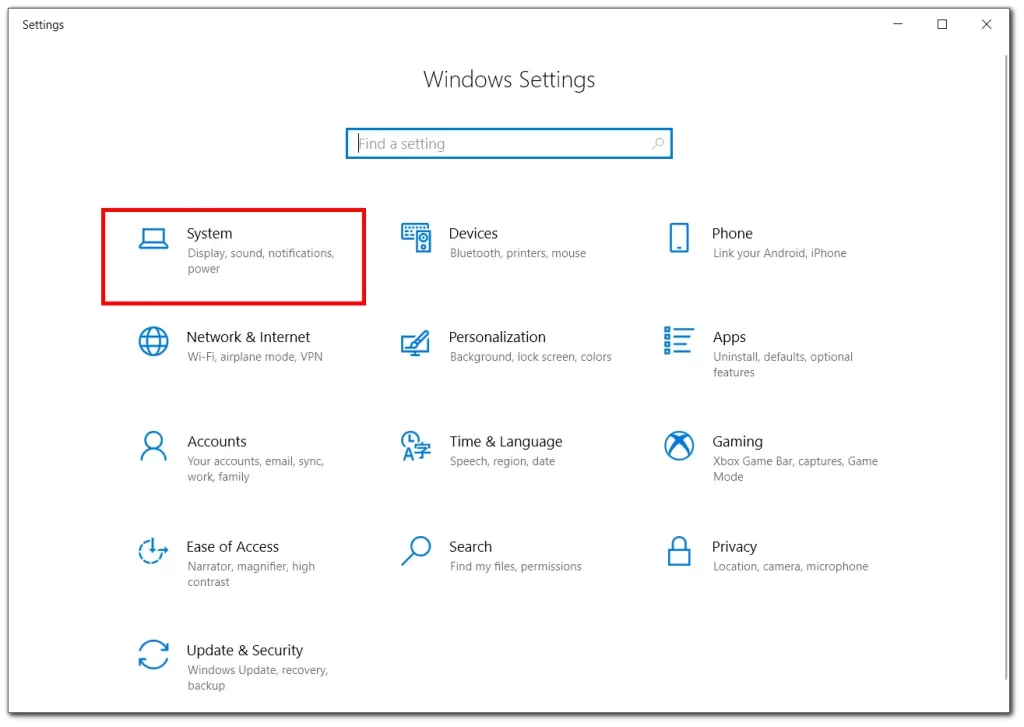
- Vælg Lyd, rul ned, og klik på Lydkontrolpanel.
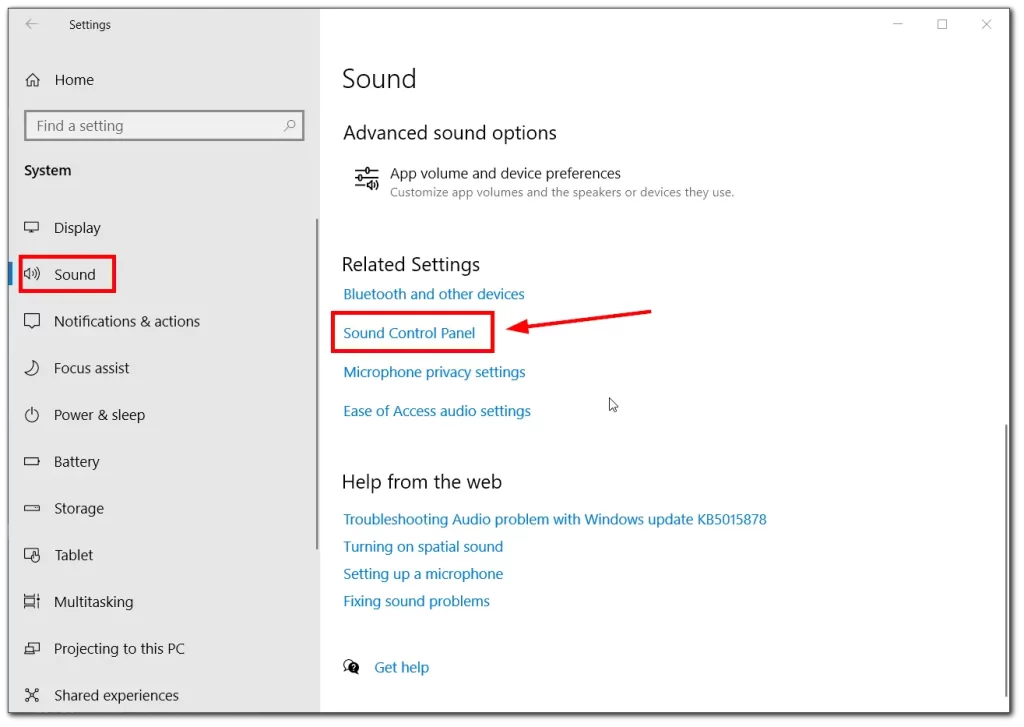
Nedenstående trin er de samme for Windows 10 og 11.
- Gå til Recording, højreklik på Stereo Mix, og aktiver det.
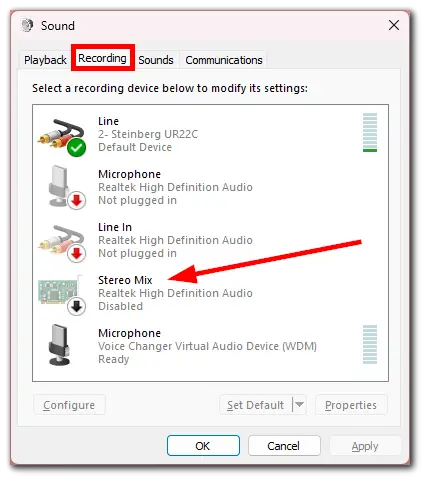
- Højreklik derefter på Stereo Mix igen, og klik på Set a Default Device.
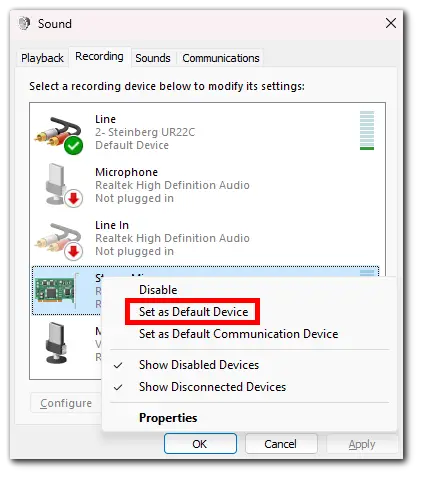
- Dobbeltklik derefter på den, og gå til fanen Listen.
- Markér afkrydsningsfeltet ud for Lyt til denne enhed.
- Vælg den sekundære lydenhed, du vil afspille lyd igennem, i rullemenuen Afspilning gennem denne enhed.
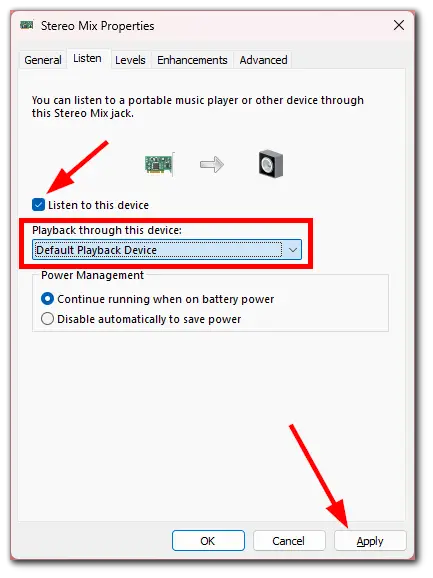
- Klik til sidst på Anvend og OK for at bekræfte alle ændringer.
Når det er gjort, bør du kunne høre lyd fra to lydenheder på samme tid. Hvis ikke, har du måske valgt den forkerte udgangsenhed.
Sådan skifter du en lydudgangsenhed i Windows
Husk at vælge din primære lydenhed som outputenhed. Så gør følgende:
Til Windows 11:
- Højreklik på højttalerikonet i nederste højre hjørne, og vælg Lydindstillinger.
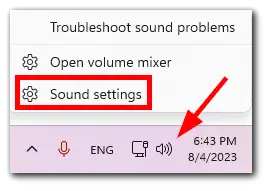
- Vælg den ønskede lydudgang. I mit tilfælde er det Realtek High Definition Audio.
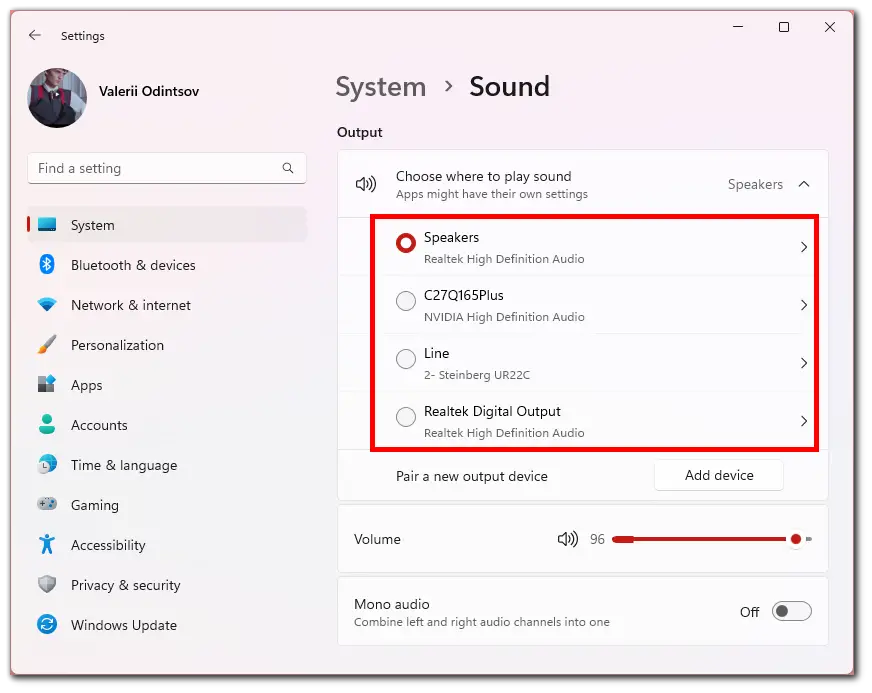
Til Windows 10:
- Højreklik på højttalerikonet i nederste højre hjørne, og vælg Åbn lydindstillinger.
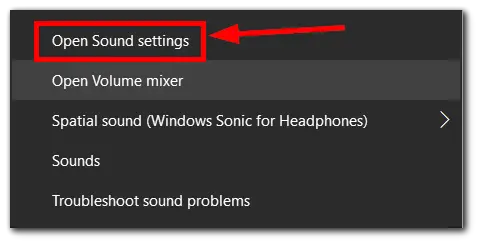
- I rullelisten Output skal du vælge din lydenhed.
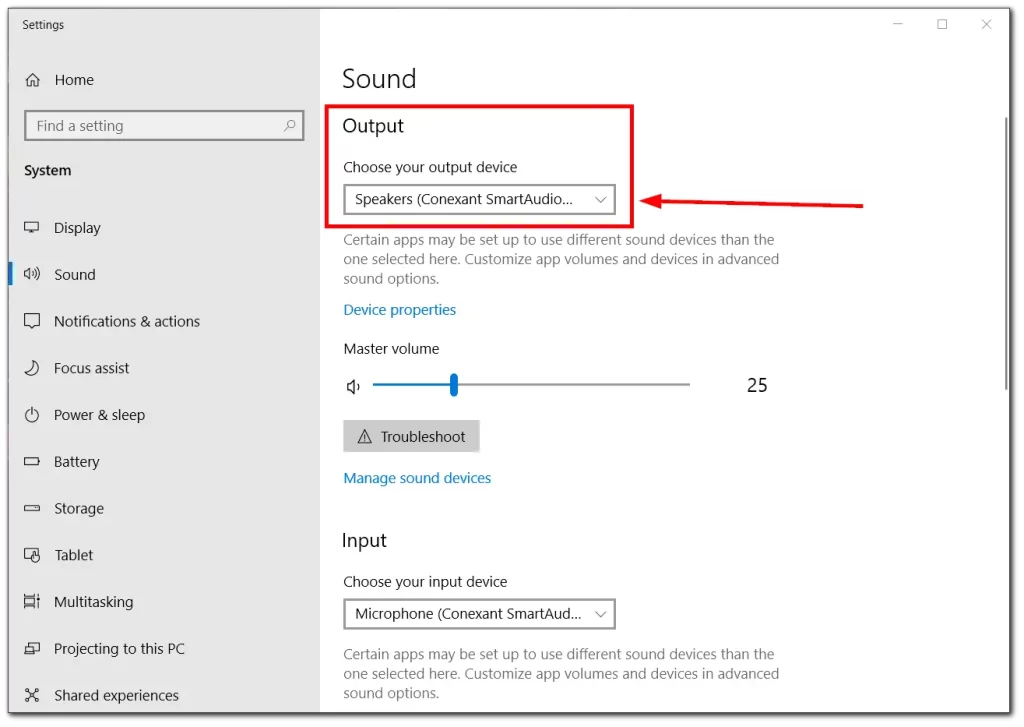
Og det var det. Al lyd på din computer skal afspilles gennem din primære lydenhed og Stereo Mix.
En anden måde at bruge 2 lydudgange samtidigt på Windows er at bruge tredjeparts lydblandingssoftware. Der findes mange forskellige lydblandingssoftwareprogrammer, såsom Virtual Audio Cable og Voicemeeter Banana. Disse programmer giver dig mulighed for at dirigere lyd fra forskellige kilder til forskellige outputenheder.
Hvorfor er lyden fra den anden udgangsenhed forsinket?
Du skal ikke bekymre dig. Det er okay, hvis den anden lydenhed afspiller lyden med forsinkelse. Det betyder endda, at du har indstillet tingene korrekt.
Det hele handler om Stereo Mix. Det tager lidt tid for driveren at sende lyden igennem. Den er trods alt primært designet til at optage lyd.
Groft sagt kan man sige, at mens lyden afspilles på din primære lydenhed, optager Stereo Mix den og sender den videre til din anden lydenhed. Det er derfor, der er en lille forsinkelse.
Kan det løses? Ja, det kan det. Mere specifikt skal du bruge et bestemt program som dem, jeg beskrev ovenfor, i stedet for Stereo Mix.
Som et dyrere alternativ kan du købe et eksternt lydkort. Afhængigt af dit lydkorts egenskaber kan du muligvis udsende lyd til 2 eller flere lydenheder samtidigt.
Det er for eksempel sådan, musikproducere arbejder i studiet. De har brug for lydoutput til højttalerne, deres hovedtelefoner og kunstnerens hovedtelefoner som minimum, for ikke at nævne andet udstyr.
Denne artikel blev oprindeligt skrevet på Tab-TV International af Valeriy Odintsov og blev oversat og delvist omskrevet til Tab-TV Danmark. Læs den originale på engelsk her.